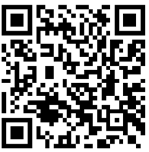Джойстик и пульт управления
Самым лучшим вариантом для использования вместе с этими очками VR Shinecon, пожалуй, стоит назвать Bluetooth-джойстик, пульт для Android/iOS/TV-Box/Smart-TV/PC/Tablet PC. А хорош он потому, что максимально разносторонний!
Это универсальный геймпад (сразу и джойстик, и пульт дистанционного управления) VR Shinecon Wireless Bluetooth для очков VR, Android, iOS, TV Box, Smart TV; подходит данное устройство и к компьютеру, и к планшету и, разумеется, к самим очкам виртуальной реальности от фирмы Shinecon — используйте его там, где вам будет удобно!
Похвастаться же он может следующим:
- Поддержка устройств с Android, iOS в режиме iCade и Windows PC.
- Подключение к Bluetooth 3.0 с диапазоном до 10 метров; совместим с телевизорами и приставками в операционной системе Android.
- Легкий вес — приблизительно 60 граммов, то есть данный джойстик компактный, но в то же время, на радость потребителям, довольно эргономичный.
- Питание в нём выполняется от двух батарей AAA (не имеются в базовой комплектации в большинстве онлайн-магазинов, где предлагается данный товар, однако докупить их впоследствии совершенно несложно), которые позволяют функционировать без перебоев от 20 до 40 часов.
- Ненажимаемый стик (360 °), 4 кнопки действий, Пуск и Выбор административных кнопок, кнопка переключения в режим «мыши», кнопка выхода.
- Если джойстик оказывается бездействующим несколько минут, то для удобства он автоматически отключается.
- Поддержка смартфонов на чипсете MTK.
Как выглядит?
Простенький джойстик красивого чёрного цвета, чем-то напоминающий джойстики от любимой многими в детстве 16-битной приставки Sega.
Чёрный цвет сразу говорит о стильности, солидности и отсутствии чего-либо лишнего. Пластиковый джойстик очень приятно ложится в руку, она не испытывает неприятных ощущений и не скользит. Назначение всех кнопок интуитивно понятно, а в случае необходимости легко поможет разобраться имеющаяся инструкция.
Для чего нужен?
Разумеется, для использования в самых разных компьютерных играх, где с ним получать удовольствие значительно удобнее. Ниже приводятся характеристики устройства.
- Размер контроллера: портативный
- Цвет: чёрный
- Размер упаковки в сантиметрах: 18 x 9 x 4
- Вес упаковки в килограммах: 0,1
- Размер джойстика в сантиметрах: 12 x 6 x 1
- Масса предлагаемого джойстика в килограммах: 0,06
- Android: Да
- iOS (в режиме iCade): Да
- Windows Phone: Нет.
- Windows PC: Да
- Mac OS: Нет.
- Произведено в: Китай
Как настроить пульт?
Данный джойстик имеет следующие варианты режимов.
- Режим для игр на Android и Windows PC с заложенной в них разработчиками поддержкой джойстика.
- Режим мыши предназначен для Android и Windows PC.
- iCade — для игр на iOS в режиме iCade (игры в таком случае поддерживают лишь один стик и несколько кнопок). Запускаются эмуляторы и множество простеньких игр.
- Режим управления смартфоном, медиаплеером, камерой, электронными книгами и т. д.
Как пользоваться?
Как правило, основные нюансы использования джойстика интуитивно понятны, ниже лишь стоит уточнить некоторые подробности.
Данный джойстик имеет два различных режима работы. Соответственно, варианты переключения между ними следующие:
- Key — применять геймпад в вертикальном положении одной рукой — обычно применим для несложных программ;
- Game — применять геймпад в горизонтальном положении обеими руками (это когда в азарте целиком погружаешься в виртуальный мир, чему как раз очень и помогают виртуальные очки Shinecon g02).
Заключение
Этот замечательный джойстик-пульт можно без труда приобрести в интернет-магазине по совершенно смешной цене — всего примерно 400 рублей или 190 грн. Времяпрепровождение же в компьютерных играх вместе с ним будет действительно незабываемым. Единственный недостаток — нужно докупить к нему батарейки, но они в наше время ещё не в дефиците.
Другие статьи про VR Shinecon
1. Как пользоваться?
2. Как подключить к компьютеру?
3. Обзор на Shinecon G02
4. Обзор на VR Shinecon G03
5. Обзор на VR Shinecon G04
6. Обзор на VR Shinecon G05
7. Обзор на Shinecon G06d
8. Обзор на VR Shinecon Aio
9. Обзор на Shinecon Pro
10. Обзор и инструкция на джойстик Shinecon RA8
Cкопировано из сайта vr-j.ru
Подписывайтесь на наш Telegram
Шлем виртуальной реальности VR Shinecon – популярная бюджетная модель, предназначенная для использования совместно со смартфоном. Низкая стоимость, отличное качество сборки, простая настройка – аргументы в пользу VR очков. Подключить VR Shinecon к телефону легко: в комплекте с устройством поставляется пошаговая инструкция. Не вызывает сложностей и подключение пульта (джойстика) для удобного управления виртуальной реальностью.
Как подключить VR Shinecon к телефону? Руководство пользователя
Настройку VR очков необходимо начать с изучения требований к телефону, рекомендуется использовать смартфон диагональю 5,7 дюйма, оснащенный, разумеется, встроенными датчиками. Чтобы подключить VR Shinecon к телефону, выполните ряд шагов:
- Войдите в Store, выберите и загрузите любое VR приложение для тестирования.
- Откройте в приложении видео или игру – нужно проверить, что при воспроизведении экран разделился на две части, а контент воспроизводится штатно.
- Установите смартфон в VR гарнитуру – экран должен располагаться строго посередине.
- Отрегулируйте фокусное расстояние до зрачка, используя колесико в верхней части очков.
- Отрегулируйте головные ремни так, чтобы устройство не сдавливало лицо, но в области глаз не имелось просветов (будут мешать).
Вес очков – 400 г., вместе с телефоном гарнитура становится еще тяжелее, поэтому важна правильная настройка для комфортной игры. Если не отрегулировать расположение VR шлема, время погружения в виртуальную реальность будет снижено из-за постоянного дискомфорта.
Подключение джойстика VR Shinecon – как использовать пульт?
Если смотреть фильмы и видео можно просто в очках виртуальной реальности, для игры требуется подключение пульта (контроллера управления). Подключить джойстик к шлему VR Shinecon удастся через Bluetooth:
- Включите Bluetooth на телефоне и выполните поиск устройств.
- Дождитесь, пока смартфон увидит пульт.
- Подключитесь к джойстику.
- Выйдите из настроек.
Обычно телефоны видят контроллеры, как устройства ввода – так и должно быть, пульт выполняет функцию клавиатуры или мыши. Если найти джойстик для VR Shinecon через Bluetooth не получается, убедитесь, что пульт включен, а внутри установлена батарея.
Как пользоваться очками виртуальной реальности VR Shinecon?
Когда настройка VR шлема выполнена, пульт подключен к смартфону, остается только погрузиться в виртуальную реальность, наслаждаясь играми или видео. Чтобы пользоваться VR Shinecon, загрузите контент одним из способов:
- на Youtube – воспользуйтесь поиском VR видео, запускайте воспроизведение и надевайте шлем;
- в Store – скачивайте игры в магазине приложений, например, можно загрузить Zombie Shooter VR, Froggy VR, AquaDrom VR, Mad Race VR, учитывайте, что полные версии игр чаще всего платные;
- в приложениях для управления очками (по типу Cardboard), но обычно здесь представлен только тестовый контент для первичного знакомства с VR.
Подключение и настройка шлема виртуальной реальности VR Shinecon не вызывает трудностей – достаточно правильно установить мобильный телефон, подключить пульт управления и скачать контент. Подключить очки VR Shinecon к ПК тоже можно – нужно синхронизировать телефон и компьютер по WiFi: экран ПК начнет транслировать изображение на смартфон, но без обратной связи. Для полноценной игры понадобится установка стороннего программного обеспечения, например, Trinus: наличие стабильного высокоскоростного интернет соединения обязательно.
ONEBUTTON VR Shinecon — Virtual-Reality Glasses Manual
Introduction
Dear User, thank you for choosing VR Shinecon. With this virtual reality headset, you will enter immersive 3D virtual worlds using only your smartphone. No further external devices are required. Simply install a VR-player app or an interactive VR game on your smartphone, slide your phone into the VR Shinecon and explore exciting virtual reality worlds. For correct use of the device and an optimal visual experience, please read this manual carefully before using VR Shinecon.
Safety Warnings |
|
Storage Tips |
|
Product Overview
- Knob for adjusting interpupillary distance
- Knobs for adjusting object distance
- Lid for inserting smartphone
- Magnetically attached cover plate
- Adjustable head straps
Compatible Smartphones
VR Shinecon supports smartphones with display sizes between 3.5′ and 6.0′.
Maximum supported smartphone dimensions are 17cm x 8cm x 1,2cm.
Uses
VR Shinecon lets you immerse yourself invirtual worlds and offers you a breathtaking entertainment experience. This way you can watch 3D and 360° videos and be right in the middle of the action. Additionally, with VR Shinecon you can play VR games and run augmented reality apps.
Simply launch a VR app or a 3D video on your smartphone, insert the device into the VR Shinecon and use the headset’s adjustments to attain an optimal image quality. To achieve the immersive 3D effect, the smartphones display is split into two halves, one for each eye («sideby-side 3D»). The images are projected into the user’s eyes through the lenses of the headset, creating the impression that he is right inside the virtual world. Depending on the application, the phone’s motion sensor tracks the wearer’s head movements, allowing him to look around freely (360° videos, VR games).
3D Films and 360° Videos
VR Shinecon allows you to watch side-by-side 3D movies, look around freely in 360° videos or watch traditional 2D films on a huge virtual screen. Download a media player which supports side-by-side 3D videos to your smartphone and play an appropriate video or visit a platform like YouTube which offers 360° videos. Play the video and insert the smartphone into the VR Shinecon to start your breath taking movie experience.
VR-Games and Apps
Download a VR game or VR app to your smartphone. Launch the application and insert your phone into the VR Shinecon to immerse yourself in the 3D virtual world. For even more control, connect a bluetooth controller to your smartphone.
Tips
To find VR apps, media player or games, use the following search terms: «VR», «3D», «Side by Side» or «Cardboard».
How to Use
Adjust the VR Shinecon correctly to achieve an optimal image quality:
After launching a VR app or a side-by-side 3D video on your smartphone, open the VR Shinecon’s frontal lid and insert your smartphone. Make sure that the phone is safely secured in the holding mechanism and position it so that the vertical line between the two display halves is lined up with the edge of the dividing plate inside the VR headset. Then close the lid. If you are running an augmented reality app which requires access to your smartphone, you can remove the frontal cover plate which is attached to the lid by magnets. This way you can uncover your smartphones’s camera. For an optimal image quality, adjust the VR Shinecon as follows:
Interpupillary Distance
Use the central knob on the top of the VR headset toadjust the lenses to fit the distance between your eyes.
Object Distance Adjustment
Use the knobs on the sides of the VR headset to achieve a sharper image and to compensate for myopia.
More information about this product.
OneButton GmbH & Co. KG
Pützchens Chaussee 60
53227 Bonn
Germany
https://onebuttoneu
Tel.: +49 228 4229590
Fax: +49 228 28615791
E-Mail: sales@onebutton.eu
Documents / Resources
References
http://onebutton.eu
Download manual
Here you can download full pdf version of manual, it may contain additional safety instructions, warranty information, FCC rules, etc.
Download ONEBUTTON VR Shinecon — Virtual-Reality Glasses Manual
Широкий выбор виртуальных игр и аппаратных устройств позволяют ощутить настоящую реальность в виртуальном мире. Из-за продвинутых технологий многие пользователи выбирают виртуальную реальность, а значит, наиболее востребованы VR-контроллеры. Однако, чтобы насладиться полными возможностями в интерактивных играх и приложениях, необходимо правильно настроить ваш контроллер. В данной статье вы найдете подробную инструкцию по настройке контроллера Shinecon.
Контроллер Shinecon — это отличный вариант для тех, кто желает насладиться виртуальной реальностью. Он может подключаться к любому устройству, поддерживающему Bluetooth, и обеспечивает большое количество настроек и функций, которые позволяют легко настроить контроллер под ваши личные потребности.
Однако, если вы не знаете, какой игровой планшет или смартфон использовать, как настроить контроллер, либо какие игровые приложения установить, мы рекомендуем вам следовать нашей подробной инструкции. Следуя ей, вы быстро и легко настроите контроллер Shinecon на любом устройстве, скачаете и установите наиболее интересные игры и не только насладитесь максимальными возможностями виртуальной реальности, но и получите удовольствие от захватывающего геймплея.
Содержание
- Распаковка и подготовка к использованию
- Распаковка контроллера Shinecon
- Подготовка к использованию
- Подключение контроллера к мобильному устройству
- Шаг 1. Подготовка контроллера и мобильного устройства
- Шаг 2. Включение Bluetooth на мобильном устройстве
- Шаг 3. Поиск и подключение к контроллеру
- Калибровка геймпада для точного управления
- Что такое калибровка геймпада?
- Как провести калибровку геймпада?
- Заключение
- Создание и настройка профилей для разных игр
- Шаг 1: выбор игры
- Шаг 2: создание профиля
- Шаг 3: настройка профиля
- Шаг 4: сохранение профиля
- Настройка освещения и соединения с VR-устройством
- Освещение
- Соединение с VR-устройством
- Решение проблем и устранение неисправностей
- Проблема: контроллер не синхронизируется с телефоном
- Проблема: контроллер не реагирует на кнопки
- Проблема: плохое качество картинки на экране контроллера
- Проблема: картинка на экране «скачет» или «дрожит»
- Вопрос-ответ
- Как подключить контроллер Shinecon?
- Как использовать контроллер Shinecon с VR-очками?
- Как настроить контроллер Shinecon для работы в игре?
- Как зарядить контроллер Shinecon?
- Можно ли использовать контроллер Shinecon с другими устройствами, помимо телефона?
- Что делать, если контроллер Shinecon не работает?
- Как настроить контроллер Shinecon для работы с Android-телефоном?
Распаковка и подготовка к использованию
Распаковка контроллера Shinecon
Перед использованием контроллера Shinecon необходимо провести распаковку:
- Сначала отрежьте верхнюю часть упаковки с помощью ножниц или ножа.
- Затем, аккуратно выньте контроллер из упаковки.
- Проверьте комплектацию, убедившись, что кроме самого контроллера в коробке находятся кабель и инструкция.
Подготовка к использованию
После распаковки контроллера Shinecon следует провести подготовку к использованию:
- Вставьте USB-шнур в порт контроллера и в свободный порт на ПК или ноутбуке.
- Подождите, пока устройство установит драйверы.
- Затем запустите любой совместимый с контроллером Shinecon игровой процесс и попробуйте поменять настройки управления игрока на «контроллер».
После этих простых операций контроллер Shinecon готов к использованию в любой игре.
Подключение контроллера к мобильному устройству
Шаг 1. Подготовка контроллера и мобильного устройства
Перед подключением контроллера к мобильному устройству, убедитесь, что контроллер заряжен и находится в режиме ожидания.
Для подключения контроллера вам также понадобится мобильное устройство. Убедитесь, что мобильное устройство имеет Bluetooth версии 4.0 или выше и установлено приложение для работы с контроллером.
Шаг 2. Включение Bluetooth на мобильном устройстве
Для подключения контроллера к мобильному устройству необходимо включить Bluetooth на мобильном устройстве. Для этого зайдите в настройки Bluetooth на вашем мобильном устройстве и включите Bluetooth функцию.
Шаг 3. Поиск и подключение к контроллеру
После включения Bluetooth на мобильном устройстве вам нужно будет найти контроллер в списке устройств. Когда вы найдете контроллер в списке устройств, нажмите на него и подождите, пока мобильное устройство установит соединение.
Когда соединение будет установлено, вы сможете использовать контроллер вместе с приложением на мобильном устройстве.
Калибровка геймпада для точного управления
Что такое калибровка геймпада?
Калибровка геймпада – это процесс настройки контроллера, который помогает обеспечить точное и плавное управление в играх. Это важно для того, чтобы игровой процесс был максимально комфортным и результативным.
Как провести калибровку геймпада?
Для начала нужно зайти в настройки контроллера и выбрать опцию «Калибровка». Затем нужно следовать инструкциям, которые появятся на экране. Обычно это заключается в повороте рычагов и нажатии кнопок.
Важно, чтобы процесс калибровки был проведен на ровной поверхности и без лишних движений геймпада, чтобы избежать ошибок в настройке.
После завершения калибровки, рекомендуется провести тестовую игру. Это позволит убедиться, что настройка прошла успешно и контроллер работает наилучшим образом.
Заключение
Калибровка геймпада – это важный шаг в настройке компьютерной игры. Он помогает обеспечить точность и плавность управления, что может повысить результативность игрока в игре.
Следуя инструкциям, можно провести калибровку геймпада с легкостью и без лишнего труда. Это позволит наслаждаться игровым процессом в полной мере, не отвлекаясь на проблемы с контроллером.
Создание и настройка профилей для разных игр
Контроллер Shinecon позволяет создавать и настраивать профили для разных игр, что обеспечивает максимальный комфорт и удобство в процессе игры. Для этого нужно выполнить несколько простых действий.
Шаг 1: выбор игры
Перед созданием профиля нужно выбрать игру, для которой будет использоваться данный профиль. Для этого необходимо включить игру и открыть настройки контроллера.
Шаг 2: создание профиля
После выбора игры нужно создать профиль, который будет использоваться для неё. Для этого необходимо нажать на кнопку «Add Profile» и ввести название профиля.
Шаг 3: настройка профиля
После создания профиля можно начинать его настройку. В настройках профиля можно изменить функциональность кнопок, настроить чувствительность джойстиков и триггеров, а также задать другие параметры.
Шаг 4: сохранение профиля
После настройки профиля его необходимо сохранить. Для этого нужно нажать на кнопку «Save Profile». Сохраненные профили можно использовать в любое время, когда игра будет запущена.
Создание и настройка профилей для разных игр в контроллере Shinecon – это простой и удобный способ настроить контроллер под свои индивидуальные потребности и особенности игры. Для настройки профилей не требуется специальных знаний, а все действия выполняются в несколько кликов.
Настройка освещения и соединения с VR-устройством
Освещение
Контроллер Shinecon имеет встроенный светодиодный индикатор, который может помочь в настройке освещения. В зависимости от выбранного режима, индикатор будет менять цвет, указывая на текущую настройку освещения.
- Зеленый цвет — помогает уменьшить нагрузку на глаза в темных условиях.
- Красный цвет — создает атмосферу, приближающую пользователя к реалистичному виртуальному миру.
- Синий цвет — повышает контрастность виртуального окружения в светлых условиях.
Для изменения режима освещения необходимо удерживать кнопку «Mode» на контроллере в течение 3 секунд. Циклически будут меняться все режимы. Когда нужный режим освещения появится, можно отпустить кнопку.
Соединение с VR-устройством
Для подключения контроллера Shinecon к смартфону или ноутбуку необходимо включить функцию Bluetooth на устройстве. Затем на контроллере нужно нажать кнопку «Menu», после чего устройство будет автоматически доступно для подключения.
Если подключение не произошло автоматически, можно вручную добавить новое устройство в списке Bluetooth на мобильном телефоне или компьютере. Для этого нужно нажать на кнопку «Pairing» на контроллере Shinecon и следовать дальнейшим инструкциям по подключению встроенного устройства Bluetooth.
Решение проблем и устранение неисправностей
Проблема: контроллер не синхронизируется с телефоном
Проверьте, правильно ли вы установили приложение Shinecon на свой телефон. Если да, то убедитесь, что Bluetooth на вашем телефоне включен и находится в режиме поиска устройств. Если все настройки верные, то попробуйте выключить и заново включить контроллер, затем повторно запустить приложение и попытаться синхронизировать устройства.
Проблема: контроллер не реагирует на кнопки
Убедитесь, что вы правильно настроили контроллер и синхронизировали его с телефоном. Если это не помогает, то попробуйте заменить батарейки в контроллере. Если же это не помогает, значит причина может быть в неисправности самого контроллера и его нужно заменить.
Проблема: плохое качество картинки на экране контроллера
Проверьте, оптимальны ли настройки экрана вашего телефона для использования с VR-очками. Возможно, вы должны попробовать изменить разрешение экрана или его яркость. Также, убедитесь, что линзы на очках установлены правильно и регулируются.
Проблема: картинка на экране «скачет» или «дрожит»
Попробуйте увеличить частоту кадров в настройках приложения Shinecon или настройках вашего телефона. Если это не помогает, то возможно проблема в слишком слабом сигнале Bluetooth между контроллером и телефоном. Попробуйте продвинуться ближе к телефону или использовать устройство в помещении с меньшим количеством интерференций.
Вопрос-ответ
Как подключить контроллер Shinecon?
Для подключения контроллера Shinecon к телефону нужно выполнить следующие шаги: 1) включите блютуз на телефоне; 2) нажмите на кнопку «home» на контроллере; 3) выберите «Settings» в меню; 4) выберите «Bluetooth» и включите его; 5) на телефоне найдите устройство «Shinecon Controller» и подключитесь к нему.
Как использовать контроллер Shinecon с VR-очками?
Чтобы использовать контроллер Shinecon с VR-очками, нужно подключить его к телефону и запустить приложение для виртуальной реальности. После этого можно управлять приложением с помощью контроллера. В зависимости от приложения, функционал контроллера может различаться.
Как настроить контроллер Shinecon для работы в игре?
В каждой игре настройки контроллера могут быть различными. Обычно настройки контроллера можно менять в меню настроек игры. Например, в игре можно настроить кнопки контроллера на управление персонажем или на использование оружия. Чтобы настроить контроллер в игре, нужно открыть меню настроек, выбрать пункт «Controls» или «Gamepad» и настроить кнопки по своему усмотрению.
Как зарядить контроллер Shinecon?
Контроллер Shinecon можно зарядить с помощью кабеля USB, который входит в комплект. Для зарядки нужно подключить кабель к контроллеру и к любому USB-порту (компьютеру, зарядному устройству или power bank). Когда контроллер полностью зарядится, светодиод на контроллере перестанет мигать и загорится постоянно.
Можно ли использовать контроллер Shinecon с другими устройствами, помимо телефона?
Нет, контроллер Shinecon работает только с устройствами, поддерживающими блютуз и совместимыми с ним. Таким устройством является, например, смартфон. С другими устройствами контроллер работать не будет.
Что делать, если контроллер Shinecon не работает?
Если контроллер Shinecon не работает, нужно выполнить следующие действия: 1) проверить, включен ли блютуз на телефоне; 2) проверить, включен ли контроллер (для включения нужно нажать кнопку «home» на контроллере); 3) проверить, заряжен ли контроллер (для заряда нужно подключить кабель USB); 4) проверить, правильно ли подключен контроллер к телефону (нужно искать устройство «Shinecon Controller» в списке доступных устройств блютуз); 5) перезагрузить телефон и/или контроллер.
Как настроить контроллер Shinecon для работы с Android-телефоном?
Для настройки контроллера Shinecon для работы с Android-телефоном нужно выполнить следующие действия: 1) включить блютуз на телефоне; 2) нажать на кнопку «home» на контроллере; 3) выбрать «Settings» в меню; 4) выбрать «Bluetooth» и включить его; 5) на телефоне найти устройство «Shinecon Controller» в списке доступных устройств блютуз и подключиться к нему.
Джойстик является важным компонентом для полноценного использования виртуальной реальности (VR) с помощью очков VR Shinecon. Он позволяет контролировать действия и движения виртуального мира, делая эти ощущения еще более увлекательными и реалистичными. Однако, чтобы настроить джойстик и использовать его с VR Shinecon, потребуется некоторая работа.
Прежде всего, вам понадобится подключить джойстик к компьютеру или мобильному устройству, которое будет использоваться с VR Shinecon. Обычно, джойстик подключается с помощью Bluetooth или USB-кабеля. В зависимости от модели джойстика, могут потребоваться дополнительные драйверы или программное обеспечение для его настройки и корректной работы.
После успешного подключения джойстика необходимо настроить его на ваше усмотрение. Это может включать в себя калибровку джойстика, настройку кнопок и осей, а также привязку определенных действий к ним. В VR Shinecon можно использовать джойстик для управления перемещением, поворотами, взаимодействием с объектами, переключением между меню и другими функциями.
Важно отметить, что каждая игра или приложение виртуальной реальности может иметь свои уникальные настройки для джойстика. Поэтому перед началом использования джойстика с VR Shinecon, рекомендуется ознакомиться с инструкцией или руководством пользователя для конкретной игры или программы.
В целом, настройка джойстика для VR Shinecon может потребовать некоторого времени и терпения. Однако, правильная настройка позволит вам наслаждаться полным спектром возможностей виртуальной реальности и получать максимум удовольствия от игр и приложений. Будьте готовы к тому, что придется экспериментировать с настройками, чтобы добиться наилучшего результата и индивидуально подстроить джойстик под свои предпочтения.
Содержание
- Оригинальные инструкции по настройке джойстика для VR Shinecon
- Подключение джойстика к устройству
- Основные функции джойстика для VR Shinecon
- Использование кнопок и джойстика
- Дополнительные настройки и проблемы
- Калибровка джойстика
- Вопрос-ответ
- Как подключить джойстик VR Shinecon к компьютеру?
- Как настроить джойстик VR Shinecon для использования в VR-играх?
- Как настроить джойстик VR Shinecon для работы с Android-устройствами?
- Как настроить чувствительность джойстика VR Shinecon?
- Как настроить джойстик VR Shinecon для работы с PlayStation?
Оригинальные инструкции по настройке джойстика для VR Shinecon
VR Shinecon — это популярный виртуальный реальный гарнитур, который позволяет пользователям погрузиться в удивительный мир виртуальной реальности. Чтобы полностью насладиться всеми возможностями VR Shinecon, необходимо настроить джойстик.
Следуя этим оригинальным инструкциям, вы сможете настроить джойстик для VR Shinecon без особых проблем:
- Подключите джойстик к компьютеру или мобильному устройству с помощью провода USB.
- При первом подключении компьютер или мобильное устройство может запросить драйвер. Установите необходимый драйвер и дождитесь его установки.
- После установки драйвера откройте меню настроек своего устройства и найдите раздел «Управление джойстиком».
- В этом разделе вы увидите список доступных джойстиков. Выберите VR Shinecon и нажмите на кнопку «Подключить».
- Проверьте, что джойстик правильно подключен, прокрутите стики во всех направлениях и убедитесь, что они реагируют на каждое движение.
- Теперь вы можете настроить кнопки на джойстике в соответствии с вашими предпочтениями. Нажмите на кнопку «Настроить кнопки» и следуйте указаниям на экране.
После завершения всех настроек вы готовы погрузиться в мир виртуальной реальности с помощью VR Shinecon и полностью насладиться игровым процессом и управлением с помощью джойстика. Удачной игры!
Подключение джойстика к устройству
Для использования джойстика с устройством VR Shinecon необходимо выполнить несколько простых шагов. Во-первых, убедитесь, что у вас есть активное Bluetooth-соединение с устройством, на котором вы собираетесь использовать джойстик. В большинстве случаев смартфоны и планшеты поддерживают Bluetooth.
Во-вторых, включите джойстик и нажмите кнопку «Pair» на его корпусе. Это активирует режим сопряжения, в котором джойстик будет доступен для подключения к вашему устройству.
Затем откройте настройки Bluetooth на вашем устройстве и найдите список доступных устройств. В этом списке вы должны увидеть название вашего джойстика (обычно оно видно на самом джойстике или указано в инструкции). Нажмите на название джойстика, чтобы установить соединение.
После успешного подключения вы сможете использовать джойстик для управления приложениями и играми в виртуальной реальности на вашем устройстве VR Shinecon.
Основные функции джойстика для VR Shinecon
Джойстик для VR Shinecon – это специальное устройство, предназначенное для управления виртуальной реальностью. Он обладает рядом основных функций, которые делают его неотъемлемой частью VR-процесса.
1. Панель управления: Джойстик для VR Shinecon оснащен удобной панелью управления, которая позволяет пользователю изменять настройки VR-приложения, выбирать игровые режимы, а также управлять громкостью звука.
2. Кнопки и джойстики: В комплекте с джойстиком для VR Shinecon поставляются различные кнопки и джойстики, которые предназначены для управления движениями и действиями виртуального персонажа. Они позволяют пользователю полностью погрузиться в виртуальную реальность и переживать неповторимые ощущения.
3. Bluetooth-соединение: Джойстик для VR Shinecon может подключаться к смартфону или компьютеру по Bluetooth-соединению. Это делает его максимально удобным в использовании и позволяет пользователю свободно перемещаться в пространстве во время игры.
4. Совместимость с различными устройствами: Джойстик для VR Shinecon совместим с большинством смартфонов, планшетов и компьютеров. Это позволяет его использовать не только с VR-шлемами, но и с другими устройствами, поддерживающими виртуальную реальность.
В целом, джойстик для VR Shinecon обладает всеми необходимыми функциями, чтобы сделать ваше виртуальное путешествие максимально увлекательным и реалистичным. Благодаря ему вы сможете контролировать каждое движение и действие вашего персонажа, а также настроить VR-приложение по своему вкусу.
Использование кнопок и джойстика
Джойстик VR Shinecon оборудован несколькими кнопками, которые позволяют управлять виртуальным пространством и изменять настройки для комфортного использования. Рассмотрим основные функции кнопок и джойстика.
- Кнопка «VR» — данная кнопка позволяет включить режим виртуальной реальности. При нажатии на нее виртуальное пространство захватывает весь экран смартфона, погружая вас в трехмерный мир.
- Кнопка «Mode» — с помощью этой кнопки можно выбрать режим работы джойстика. Доступны режимы для игр и приложений, а также управления интерфейсом.
- Кнопки «A», «B», «X», «Y» — эти кнопки предназначены для управления виртуальными объектами и функций в играх и приложениях. Например, для выбора опций, выполнянии действий и многое другое.
- Джойстик — джойстик на верхней части VR Shinecon позволяет управлять положением и перемещением виртуальной камеры. Путем перемещения джойстика в разные стороны можно изменять направление взгляда.
- Кнопка «Select» — при нажатии на данную кнопку открывается меню настроек джойстика, где можно изменить чувствительность, инвертировать оси и настроить другие параметры.
Использование кнопок и джойстика VR Shinecon позволяет полноценно насладиться виртуальной реальностью, контролировать геймплей и легко перемещаться по виртуальному пространству. Благодаря удобному расположению кнопок и эргономичному дизайну, использование джойстика становится максимально комфортным и интуитивно понятным. Перед началом использования рекомендуется ознакомиться с инструкцией к джойстику для более полного понимания его возможностей и функций.
Дополнительные настройки и проблемы
Настройка джойстика для работы с VR Shinecon может вызвать некоторые сложности или проблемы. Рассмотрим некоторые из них:
-
Отсутствие реакции на движения
Если джойстик не реагирует на ваши движения, первым делом убедитесь, что он полностью заряжен. Если заряд батареи недостаточен, подключите джойстик к зарядному устройству и дождитесь полной зарядки.
-
Проблемы с подключением к устройству
Если у вас возникают трудности с подключением джойстика к устройству, установите приложение, предоставляемое производителем, и следуйте инструкциям в нем. Убедитесь, что Bluetooth на вашем устройстве подключено и находится в режиме видимости.
-
Переключение между режимами
Джойстик может иметь несколько режимов работы, например, для Android, iOS или PC. Проверьте режим, в котором находится ваш джойстик, и убедитесь, что он соответствует вашему устройству. Если необходимо, переключитесь на другой режим.
-
Неправильное распознавание кнопок
Если кнопки вашего джойстика неправильно распознаются, попробуйте перенастроить кнопки в приложении или игре, с которыми вы используете джойстик. Иногда это может помочь решить проблему.
В случае, если ни одно из вышеперечисленных решений не помогло, обратитесь к руководству пользователя, которое идет в комплекте с вашим джойстиком. В нем вы можете найти дополнительные инструкции и указания по настройке.
Калибровка джойстика
Калибровка джойстика – это процесс настройки и выравнивания джойстика для достижения оптимальной работы. Важно провести калибровку перед использованием джойстика, чтобы избежать проблем с точностью управления и неудобствами во время игры в виртуальной реальности.
При начале калибровки убедитесь, что ваш VR Shinecon был правильно подключен к компьютеру и распознан как устройство ввода. Перейдите в меню устройство и найдите настройки джойстика.
В настройках джойстика вы можете увидеть параметры для калибровки, такие как чувствительность, диапазон движения и центральная точка. Чувствительность определяет, насколько быстро реагирует джойстик на ваши движения, а диапазон движения определяет максимальные значения, которые может принять джойстик при движении.
Прежде чем начинать калибровку, убедитесь, что вы сидите или стоите в нейтральной позиции и держите джойстик в нейтральной позиции. Затем следуйте инструкциям на экране, чтобы выполнить калибровку по шагам.
После завершения калибровки проверьте работоспособность джойстика во время игры в виртуальной реальности. Если у вас возникнут проблемы с точностью управления или эргономикой, вы можете повторить процесс калибровки для дальнейшего улучшения работы джойстика.
Вопрос-ответ
Как подключить джойстик VR Shinecon к компьютеру?
Для подключения джойстика VR Shinecon к компьютеру необходимо сначала убедиться, что у вас есть подходящий кабель. Затем, подключите кабель джойстика к USB-порту компьютера. После подключения, компьютер должен распознать джойстик и установить драйверы автоматически.
Как настроить джойстик VR Shinecon для использования в VR-играх?
Чтобы настроить джойстик VR Shinecon для использования в VR-играх, сначала запустите VR-приложение на вашем устройстве. Затем, в настройках приложения найдите раздел управления и выберите джойстик VR Shinecon в качестве устройства управления. После этого, вы сможете настроить кнопки и оси джойстика согласно своим предпочтениям.
Как настроить джойстик VR Shinecon для работы с Android-устройствами?
Для настройки джойстика VR Shinecon для работы с Android-устройствами, сначала убедитесь, что ваше устройство поддерживает подключение внешних устройств. Затем, подключите джойстик к вашему Android-устройству с помощью кабеля или Bluetooth. После подключения, ваше устройство должно автоматически распознать джойстик и установить необходимые драйверы. Затем, вы сможете настроить кнопки и оси джойстика в настройках Android-устройства.
Как настроить чувствительность джойстика VR Shinecon?
Для настройки чувствительности джойстика VR Shinecon, сначала запустите настройки вашего устройства. Затем найдите раздел управления и выберите джойстик VR Shinecon. В этом разделе вы должны найти опцию, позволяющую регулировать чувствительность джойстика. Измените эту опцию в соответствии с вашими предпочтениями, чтобы джойстик реагировал на ваши команды с нужной вам скоростью.
Как настроить джойстик VR Shinecon для работы с PlayStation?
Для настройки джойстика VR Shinecon для работы с PlayStation, подключите джойстик к PlayStation с помощью кабеля или Bluetooth. Затем, в меню настроек PlayStation найдите раздел устройств и выберите VR-гарнитуру, чтобы настроить джойстик. В этом разделе вы сможете выбрать джойстик VR Shinecon в качестве устройства управления и настроить его кнопки и оси под ваше усмотрение.